Cómo modificar la voz en los audios de WhatsApp
Sorprende a tus contactos de WhatsApp con este sencillo truco para cambiar tu voz en los audios. Te explicamos cómo hacerlo, paso a paso.
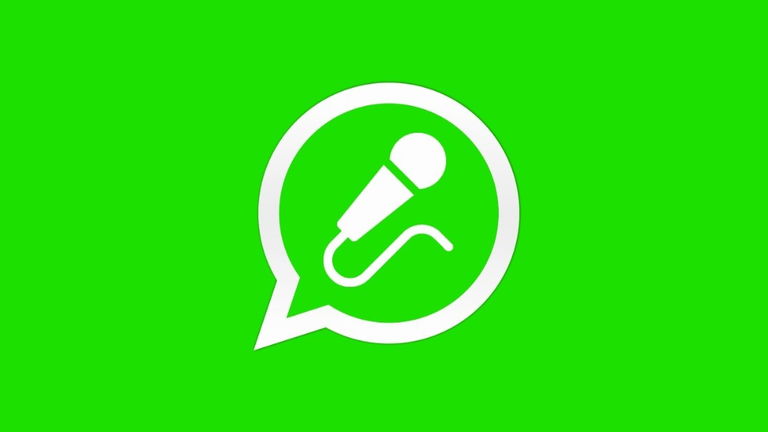
WhatsApp es una plataforma de mensajería que cada vez tiene más funciones para innovar en las conversaciones, puesto que puedes mandar GIFs, stickers, stickers animados, emojis... Sin embargo, una herramienta que no está disponible -y no parece que lo vaya a estar en el futuro- es la que te permite modificar la voz en los audios de WhatsApp.
Esta sería una función de los más interesante, pues permitiría jugar con tu voz para comunicarte con tus contactos. Aunque no esté disponible de forma nativa, sí existe un método para modificar la voz en los audios de WhatsApp, y te lo explicamos paso a paso a continuación.
Cómo modificar la voz en los audios de WhatsApp
Los audios se han convertido en uno de los elementos más usados por los miles de millones de usuarios de WhatsApp y es comprensible, ya que puedes compartir el mensaje rápidamente sin tener que escribirlo al completo. Además, si tienes las manos ocupadas, puedes enviar notas de voz sin tener que pulsar el botón del micrófono. No digas que el problema de estos audios es que tardas mucho en escucharlos, porque ya puedes incluso acelerar su velocidad.
Como vemos, los audios o notas de voz de WhatsApp cada vez son más completos, pero hay una opción que no está disponible: la modificación de los audios con efectos de voz. Esto no significa que no puedas modificar tu voz en los audios de WhatsApp, pues existen aplicaciones de terceros especializadas en esta tarea.
En Google Play Store puedes descargar de forma gratuita apps como Super cambiador de voz o Modificador de voz. Para la realización de este tutorial hemos optado por la app Cambiador de voz con efectos, que se caracteriza por una interfaz y uso sencillos, con muchos efectos a nuestra disposición. Si te decantas por las dos primeras opciones no te preocupes, pues los pasos a seguir son muy parecidos en todas ellas.
Google Play Store | Cambiador de voz con efectos
Una vez descargada la aplicación, este es el procedimiento que debes realizar para modificar tu voz en los audios que compartes por WhatsApp:
- Abre la app de Cambiador de voz con efectos.
- Pincha en el botón central del micrófono.
- Acepta los permisos para que la app acceda al micrófono del móvil.
- Toca el micrófono para comenzar la grabación del audio, y vuelve a tocarlo para terminar.
- Desplázate por la lista de efectos, puedes conocer el resultado de la modificación pinchando en el botón de play a la derecha de cada uno de ellos.
- Cuando hayas encontrado el efecto que más te gusta, pincha en el botón de tres puntos de su derecha.
- En el menú de opciones, selecciona "Compartir".
- Elige la opción de WhatsApp y, finalmente, selecciona el chat en el que quieres compartir el audio con la voz modificada.
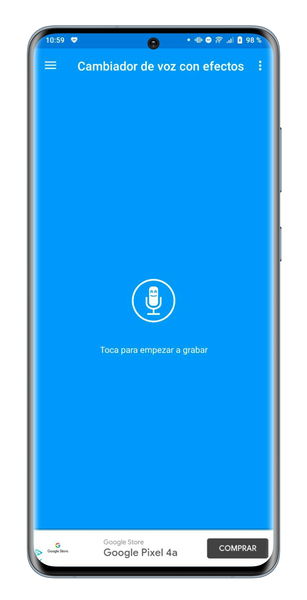
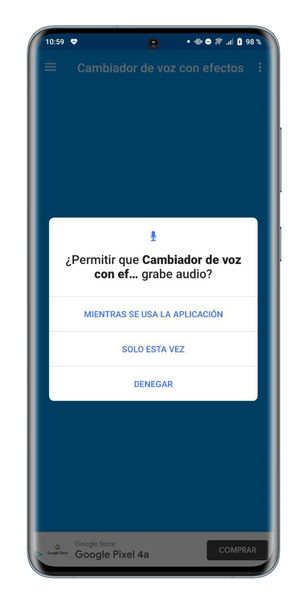

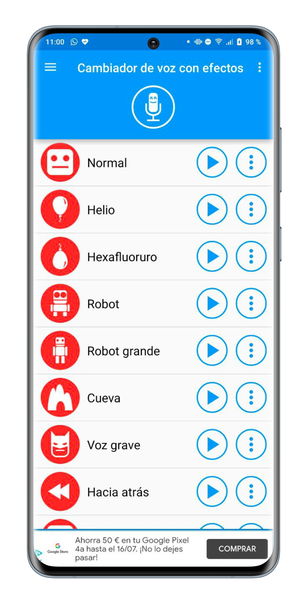
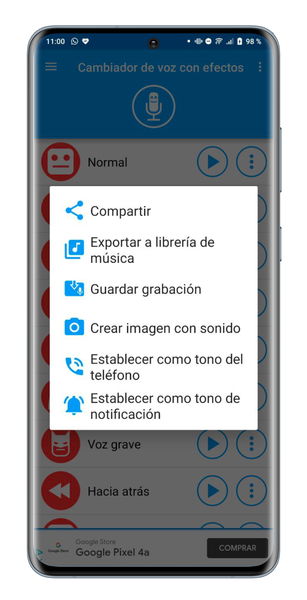
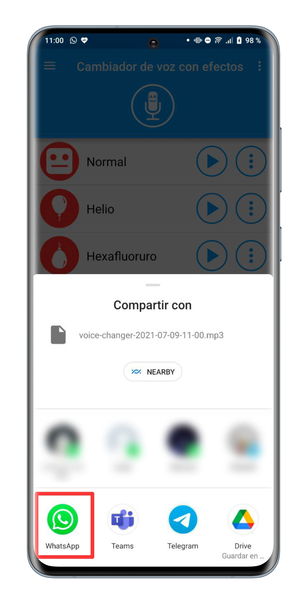






Cambiador de voz con efectos es una aplicación gratuita con decenas de efectos diferentes, así que te animamos a probarlos todos para que encuentres tus preferidos. Aunque no es una herramienta que esté integrada en WhatsApp, su uso para compartir los audios modificados a través de la plataforma de mensajería es extremadamente sencillo.